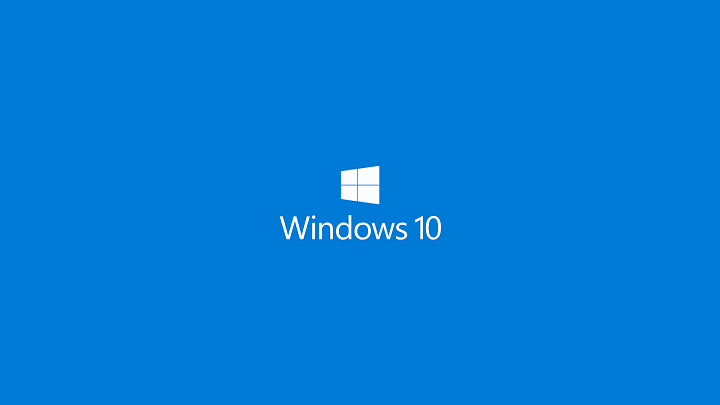
Čia laukiamas labai lauktas „Windows 10 Anniversary Update“, o kartu su juo gausybė naujų funkcijų ir klaidų taisymų. Pažvelk į tai, mes naudojame „Microsoft Edge“ su įdiegtu „LastPass“ plėtiniu, kas galėjo pagalvoti? „Windows 10“ dabar yra patobulinta ir jaučiasi kaip visapusiška patirtis, todėl, kaip tikėtasi, daugelis norėtų švariai įdiegti naudodami USB atmintinę.
Dabar sukurti „Windows 10“ įkrovos USB atmintinę yra gana lengva. Jums reikės USB atmintinės su mažiausiai 6 GB vietos, „Windows 10 Anniversary ISO“ ir palaikomo kompiuterio. Jums taip pat reikės šiek tiek kantrybės, nes viskas parengta ir veikia užtruks kelias minutes, bet greičiau nei naudojant DVD ar net „Blu-Ray“.
Prieš atsisiųsdami ISO nustatykite, kuri „Windows 10“ versija jums bus reikalinga. Ar turite mažiau nei 4 GB RAM? Tada mes rekomenduojame 32 bitų „Windows 10“ versiją. Jei ne, eikite į 64 bitų versiją, kaip jūs esate viršininkas.
Dabar, kai viskas yra vietoje, atėjo laikas atidaryti komandų eilutės našles ir atlikti šiuos veiksmus:
- Norėdami atidaryti skaidymo programinę įrangą, naudokite komandą „diskpart“. Jums gali tekti sutikti su UAC raginimu tęsti.
- Norėdami peržiūrėti visų prie jūsų įrenginio prijungtų saugojimo įrenginių sąrašą, naudokite komandą „listdisk“.
- Nurodykite naudojamo USB disko disko numerį. Kad tai būtų lengva, tiesiog pažvelkite į stulpelį „dydis“, kad atpažintumėte jį pagal jo talpą. Be to, jis paprastai yra paskutinis.
- Norėdami pasirinkti USB diską, naudokite komandą „select disk X“. Pakeiskite X disko numeriu, kurį radote anksčiau.
- Norėdami ištrinti USB diską, naudokite komandą „clean“.
- Norėdami sukurti pagrindinį skaidinį, naudokite komandą „sukurti pagrindinį skaidinio pagrindinį“.
- Norėdami jį pasirinkti, naudokite komandą „select partition 1“.
- Norėdami suaktyvinti pagrindinį skaidinį, naudokite komandą „active“.
- Norėdami greitai suformatuoti pagrindinį skaidinį kaip FAT32 diską, naudokite komandą „format fs = fat32 quick“.
- Norėdami priskirti raidę pagrindiniam USB disko skaidiniui, naudokite komandą „priskirti“.
Galiausiai tiesiog nukopijuokite turinį iš ISO failo į savo USB atmintinę ir viskas gerai. Dabar, sakydami kopijuoti, mes neturime omenyje paties ISO failo kopijavimo. Įdėkite ISO failą, nukopijuokite viską viduje ir įklijuokite į USB atmintinę.
Turėtume atkreipti dėmesį į tai, kad turėtumėte žinoti, kaip leisti kompiuteriui paleisti iš USB disko. Skirtingų gamintojų būdas tai padaryti skiriasi.
SUSIJUSIOS ISTORIJOS, KURIAS REIKIA TIKRINTI:
- Naujas „Xbox One“ sukūrimas išsprendžia USB klaviatūros ir „Party Chat“ problemas
- Šis naujas „USB-C“ daugelio prievadų šakotuvas veikia kaip „Windows 10“ nešiojamojo kompiuterio prijungimo stotelė
- Dabar „Windows 10“ galite prijungti „iPod“ kaip USB atmintinę


